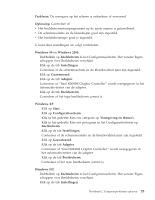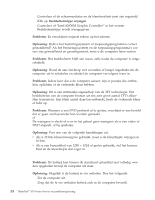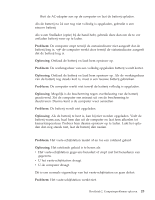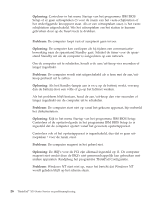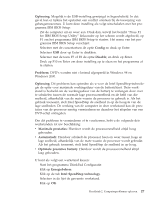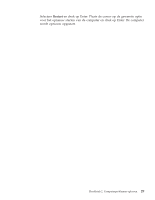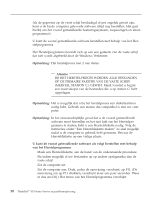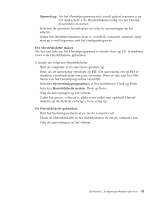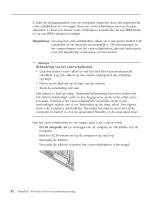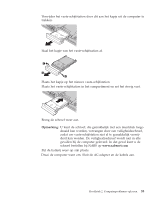Lenovo ThinkPad X30 Dutch - Service and Troubleshooting Guide for ThinkPad X30 - Page 40
IBM BIOS Setup starten, Config, Date/Time, Password, Startup, Restart, Opmerking
 |
View all Lenovo ThinkPad X30 manuals
Add to My Manuals
Save this manual to your list of manuals |
Page 40 highlights
Computerproblemen oplossen IBM BIOS Setup starten Op uw computer is een programma met de naam IBM BIOS Setup geïnstalleerd, waarmee u verschillende parameters kunt selecteren. v Config: Voor het instellen van de configuratie van de computer. v Date/Time: Voor het instellen van de datum en tijd. v Password: Voor het instellen van de beveiligingsvoorzieningen. v Startup: Voor het instellen van het opstartapparaat. v Restart: Voor het opnieuw opstarten van het systeem. Opmerking: Veel van deze parameters kunt u gemakkelijker instellen met behulp van het programma ThinkPad Configuratie. Meer informatie over dit programma vindt u in het online Help-systeem. U start het programma IBM BIOS Setup als volgt: 1. Om verlies van gegevens te voorkomen, kunt u het beste "Een reserve- kopie van het systeem maken" in Access ThinkPad lezen. U opent Access ThinkPad door op de ThinkPad-knop te drukken. Door een reservekopie van het systeemregister te maken, wordt de actuele configuratie van de computer bewaard. 2. Zorg dat er geen diskette in het diskettestation zit en zet de computer uit. 3. Zet de computer aan en druk, zodra het bericht "Press F1 for IBM Setup Utility" links onder in het scherm verschijnt, op F1. Als u een configuratiewachtwoord hebt ingesteld, verschijnt het menu van het programma IBM BIOS Setup pas nadat u het wachtwoord hebt ingevoerd. U kunt het programma weliswaar ook starten door op de Entertoets te drukken in plaats van het configuratiewachtwoord op te geven, maar dan kunt u de door het wachtwoord beschermde instellingen niet wijzigen. Meer informatie vindt u in het online Help-systeem. 4. Ga, met behulp van de cursortoetsen, naar de optie die u wilt wijzigen. Wanneer de gewenste optie geaccentueerd wordt, drukt u op Enter. Er verschijnt een submenu. 5. Breng de gewenste wijzigingen aan. Om de waarde van een optie te wijzigen, gebruikt u de toetsen F5 en F6. Als de optie een submenu heeft, kunt u dit oproepen door op Enter te drukken. 6. Druk op F3 of Esc om het submenu weer te verlaten. Als u in een genest submenu zit, drukt u net zo vaak op de Esc-toets totdat u weer in het hoofdmenu van IBM BIOS Setup komt. Opmerking: Als u de instellingen weer terug wilt zetten op de oorspronkelijke waarden, drukt u op F9 om de standaardinstellingen te laden. U kunt ook een optie in het vervolgmenu ″Restart″ selecteren om de standaardwaarden te laden of de wijzigingen ongedaan te maken. 28 ThinkPad® X30 Series Service en probleemoplossing